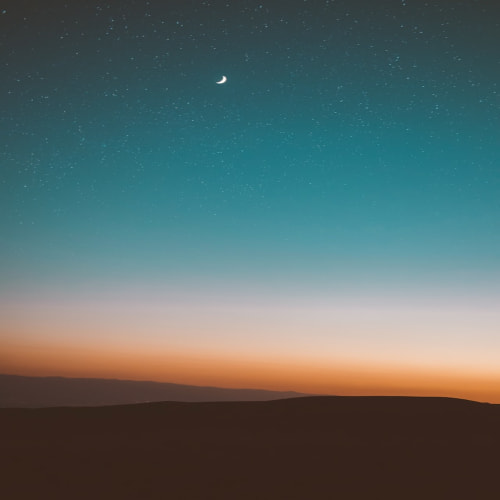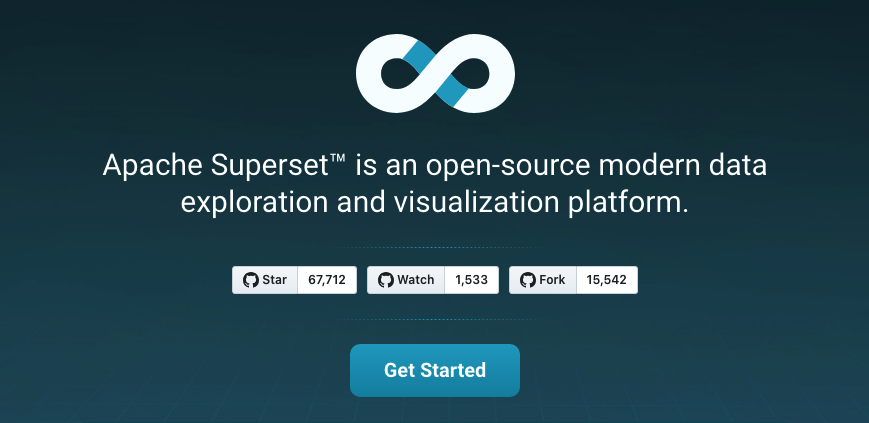
데이터 분석 플랫폼을 찾던 도중 apache superset 이라는 플랫폼을 발견하게 되어 설치해서 사용해보려고 한다.
설치하는 과정은 아래의 사이트를 참고했다.
Quickstart | Superset
Ready to try Apache Superset? This quickstart guide will help you
superset.apache.org
나는 docker compose 를 사용해서 superset 를 사용해보려고 한다.
docker compose 를 사용하는 이유는 설치하는 과정이 간단할 뿐만 아니라 관리도 간단하기 때문이다.
1. superset 소스 가져오기
먼저 아래의 superset git repository 를 클론해서 로컬로 가져온다.
git clone https://github.com/apache/supersetGitHub - apache/superset: Apache Superset is a Data Visualization and Data Exploration Platform
Apache Superset is a Data Visualization and Data Exploration Platform - apache/superset
github.com
2. docker compose 로 superset 컨테이너 실행하기
Quickstart 페이지에 나와있는 대로 클론해서 가져온 superset 디렉터리에 들어가 브랜치를 태그로 변경하고 docker compose 를 사용해서 컨테이너를 실행한다.
$ cd superset
$ git checkout tags/5.0.0
$ docker compose -f docker-compose-image-tag.yml up
그럼 컨테이너에 필요한 이미지를 다운로드하고 다운로드한 이미지를 통해 컨테이너를 생성하게 된다.
이미지를 다운로드 받는데 superset-worker 가 약 1.1G 로 생각보다 가볍지 않다고 느껴졌다.
이미지 다운로드가 완료되고 컨테이너가 실행되고 로그를 살펴보니 DB 를 초기화하고 사용자를 생성하고 하는 단계들이 눈에 보인다.
superset_init | ######################################################################
superset_init | Init Step 1/4 [Complete] -- Applying DB migrations
superset_init | ######################################################################
superset_init | ######################################################################
superset_init | Init Step 2/4 [Starting] -- Setting up admin user ( admin / admin )
superset_init | ######################################################################
superset_init | Loaded your LOCAL configuration at [/app/docker/pythonpath_dev/superset_config.py]
superset_init | 2025-08-22 08:54:24,250:INFO:superset.initialization:Setting database isolation level to READ COMMITTED
superset_init | Recognized Database Authentications.
superset_init | Admin User admin created.
superset_init | ######################################################################
superset_init | Init Step 2/4 [Complete] -- Setting up admin user
superset_init | ######################################################################
superset_init | ######################################################################
superset_init | Init Step 3/4 [Starting] -- Setting up roles and perms
superset_init | ######################################################################
superset_init | ######################################################################
superset_init | Init Step 3/4 [Complete] -- Setting up roles and perms
superset_init | ######################################################################
superset_init | ######################################################################
superset_init | Init Step 4/4 [Starting] -- Loading examples
superset_init | ######################################################################
superset_init | ######################################################################
superset_init | Init Step 4/4 [Complete] -- Loading examples
superset_init | ######################################################################
superset 접속하기
컨테이너 실행이 완료되면 이제 웹으로 접속해서 확인할 수 있다.
http://localhost:8088
접속하게 되면 다음과 같이 로그인 화면이 나오게 된다.

초기 로그인을 위한 계정 정보는 username : admin, password : admin 이라고 한다.
로그인을 완료했더니 아래와 같이 예시 대시보드와 차트들이 있는 것을 확인할 수 있다.
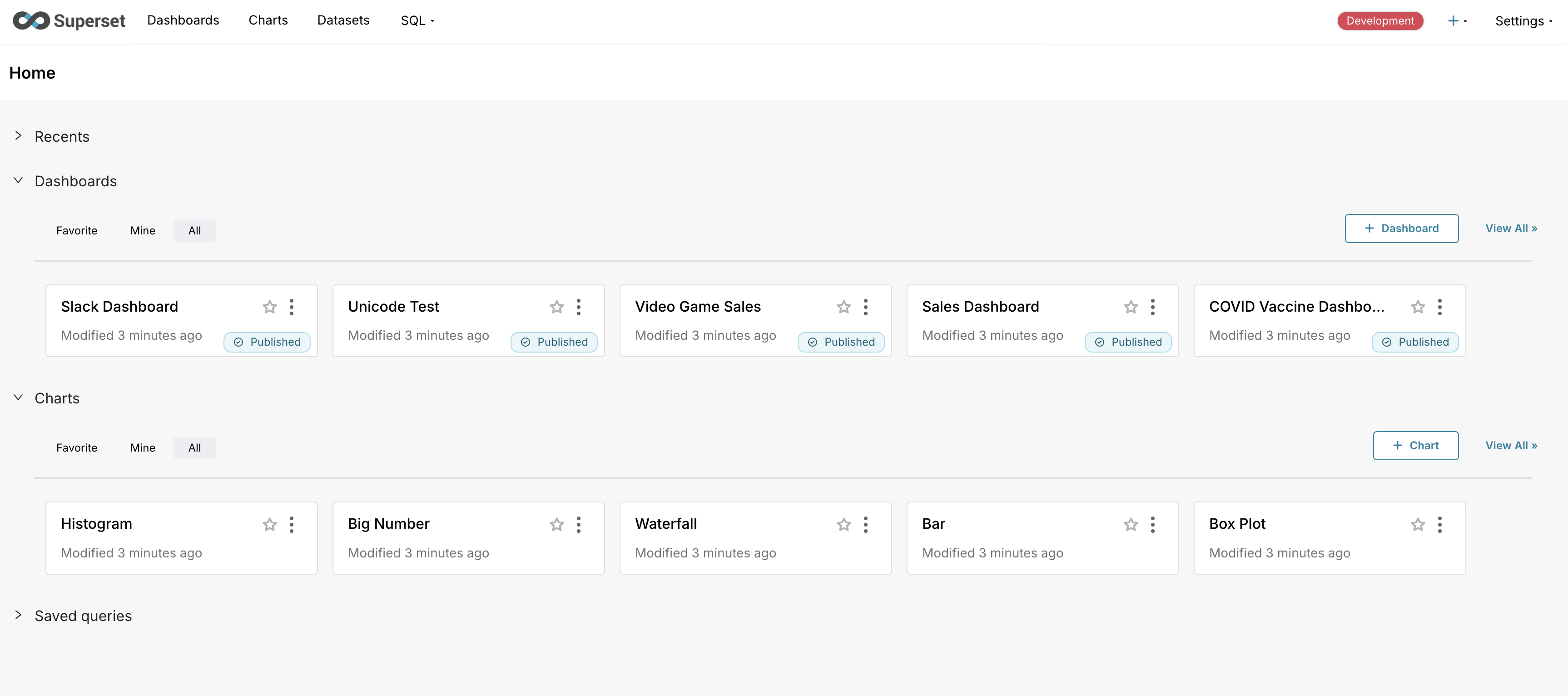
정리
여기까지 docker compose 를 사용해서 정말 간단하게 superset 을 설치해보고 접속해보았는데
기능들을 하나씩 살펴보면서 사용해보고 익숙해져야 할 것 같다.